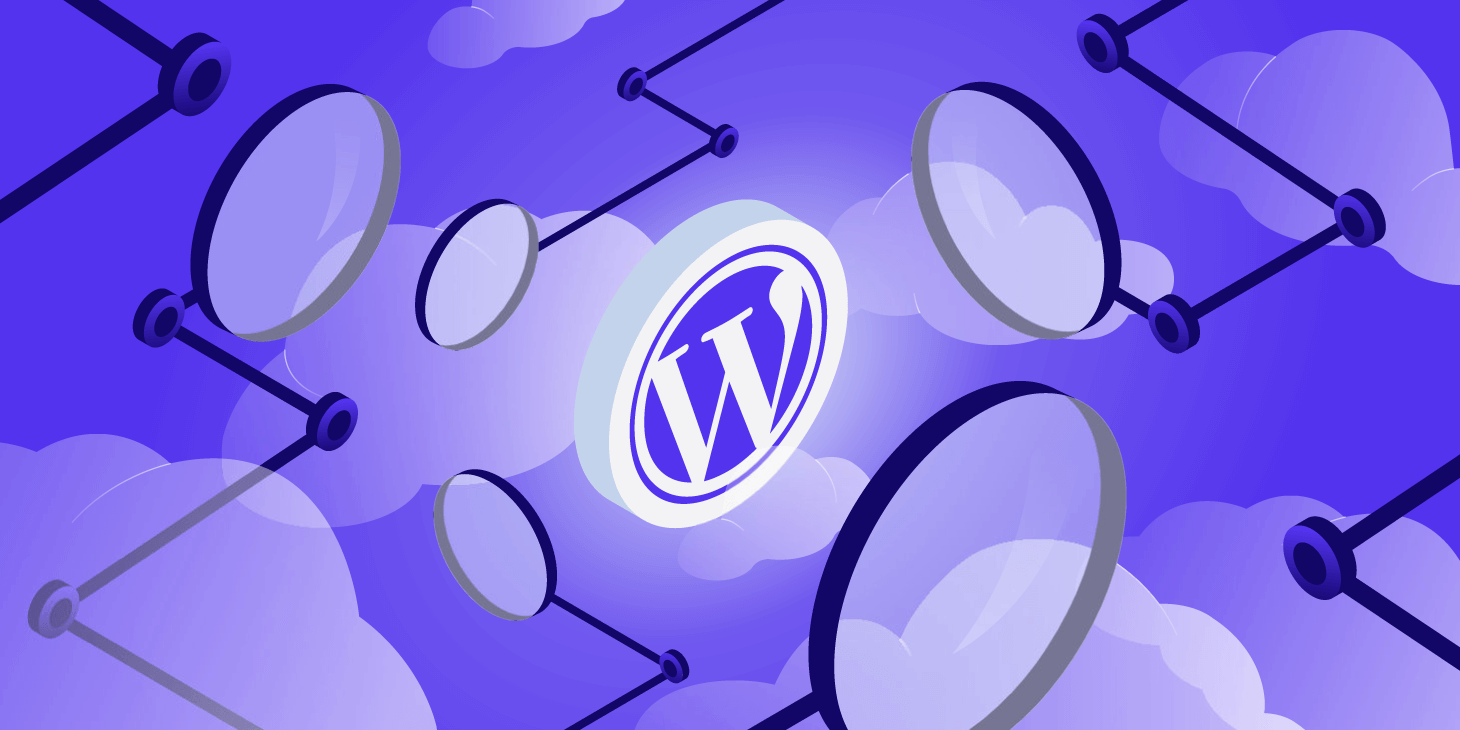Многие вебмастера задаются вопросом: как перенести сайт на Вордпрессе на другой хостинг. Копируем базу данных со старого хостера. Базу данных можно скопировать напрямую из панели PhpMyAdmin. Но для этого можно воспользоваться плагином WordPress Database Backup.
- Заходим в админку переносимого блога и добавляем плагин.
- Загружаем Database Backup.
- Выбираем.
- Плагин установлен, активируем его.
- Теперь нужно с его помощью скопировать базу данных.
- Заходим: «Инструменты» – «Резервное копирование»
- Инструменты -> Резервное копирование.
- Скачать на компьютер.
Для того, чтобы узнать где правильное ударение в слове, заходим на проект Udarenie.org и вводим нужное нам слово. Сайт покажет вам куда падает ударение в выбранном вами слове в онлайн режиме.
Здесь - три варианта при копировании: на компьютер, на сервер и отправить на e-mail. Выбираем – скачать на компьютер.
- Процесс копирования.
- Пока идёт копирование – воздержитесь от посторонних действий.
- Сохраняем базу.
С базой данных пока всё. У мен она успешно поселилась на рабочем столе.
2. Копируем файлы движка. Теперь надо скачать файлы движка блога с сервера. Для этой цели используется FileZilla. Подойдёт любой фтп-клиент.
- Соединяемся с сервером:
- Подключаемся по фтп.
- Заходим в директорию блога:
- Заходим в директорию блога.
- Папка wp-content.
- Обычно скачать только папку /wp-conten/. Качаем весь движок.
- Качаем все файлы сайта.
- Файлы движка также присоединяются к базе данных (на рабочем столе).
3. Создаём базу данных на новом хостинге. Теперь необходимо зайти в панель управления хостингом, на который будет переноситься сайт.
- Входим в админку хостинга.
- Создаём новую базу данных.
- Создаём нового пользователя БД.
- Создаём нового пользователя.
4. Импортируем базу данных на новый хостинг. Заходим в phpMyAdmin.
Переходим в PhpMyAdmin для импорта скопированной базы данных на новый хостинг.
- Авторизуемся в PhpMyAdmin.
- Выбираем БД.
- Выбираем созданную только что базу данных. Она ещё девственно пустая, без таблиц.
- Импорт базы данных.
- Нажимаем «импорт» и выбираем сохранённый ранее архив базы данных.
- Выбираем сохранённую БД.
- Нажимаем "ок"
- Импорт БД успешно завершён.
- Импорт базы успешно завершён.
5. Привязываем домен к новому хостингу. Теперь нужно в настройках домена поменять имена DNS-серверов. Заходим на сайт регистратора и меняем старые ДНС сервера на новые.
Прописываем новые DNS.
6. Меняем DNS доменного имени на сайте регистратора. Возвращаемся в панель управления хостингом. Теперь нужно прописать доменное имя, которое переносим.
- Привязываем домен к хостингу.
- Создаём новый домен.
Прописываем характеристики домена
Обязательно РНР как модуль Apache и cgi – вдруг начнёте баловаться скриптами. Впрочем, эту фишку можно добавить при необходимости и потом.
- Домен в списке.
- Домен появился в списке.
7. Устанавливаем WordPress на новом хостинге. Теперь закачиваем файлы WordPress на хостинг используя фтп-клиент:
- Закачиваем Вордпресс на хостинг.
- Выбираем папку с нашим доменом.
- Заливаем сохранённые ранее файлы блога.
Завершающий штрих – прописывание в файле wp-config. php новых имени базы данных, пользователя и пароля пользователя
Вносим изменения в wp-config. php
Далее заходим уже в админку блога, прописываем права доступа к папкам и файлам, если есть необходимость, активируем нужные плагины.